Supprimer les widgets sur Windows 11
Sur Windows 11 le widget météo permet d'accéder aux derniers articles autour de l'actualité, finance et différents widgets comme celui de la météo et de l'application photos.
Certains utilisateurs aiment rester concentré pendant leur travail et ce widget et un ennui pour eux...
Si vous aussi pensez que ce widget météo est ennuyeux ou vous fait perdre du temps surtout quand on l'ouvre par erreur, ce tutoriel est fait pour vous !
Vous allez découvrir pas une méthode mais trois méthodes pour désactiver ce widget, la première via l'application Paramètres la deuxième via l'éditeur du Registre et la troisième via l'éditeur de stratégie de groupe locale.
Désactiver la météo dans la barre des tâches de Windows 11
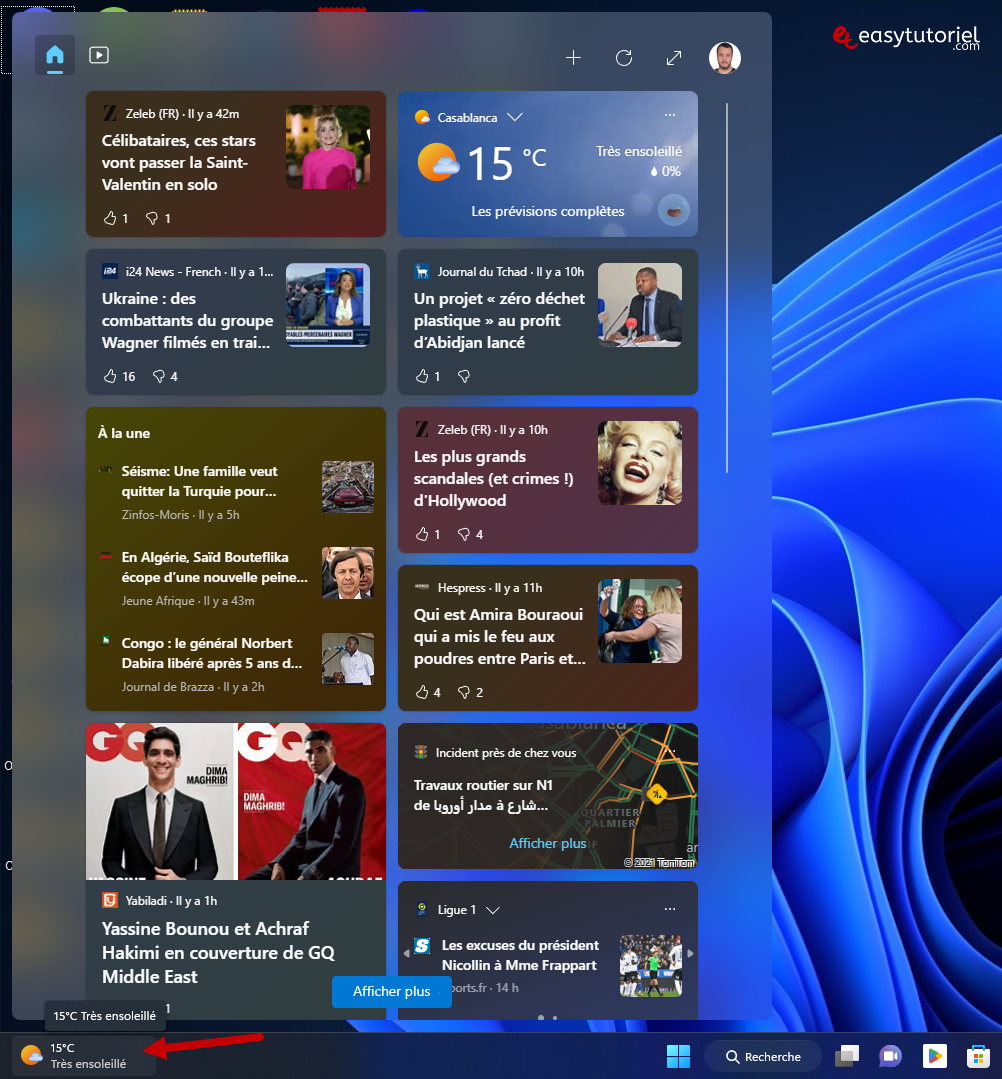
1. Supprimer le widget météo via les Paramètres de Windows 11
Cliquez bouton droit de la souris sur la barre des tâches puis choisissez "Paramètres de la barre des tâches".
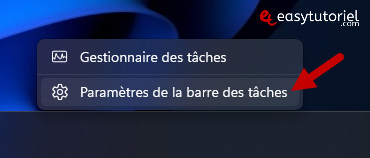
Changez la valeur de "Widgets" en "Désactivé" en cliquant sur le bouton.
Le widget météo est maintenant désactivé !
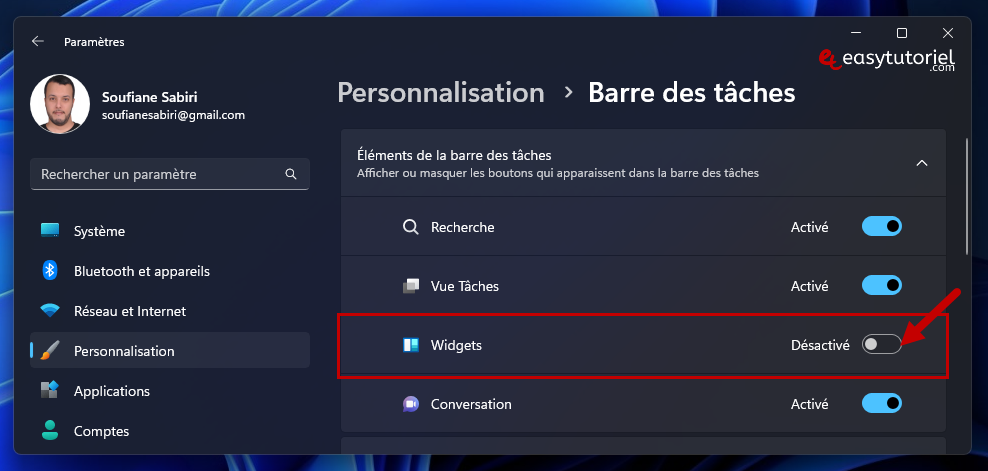
2. Désactiver la météo dans la barre des tâches via l'éditeur du Registre
Commencez par ouvrir Exécuter via le menu Windows+X ou bien via le raccourci clavier Windows+R.
Ensuite mettez la commande suivante et appuyez sur "OK" :
regedit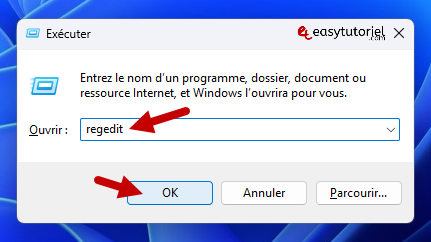
Copiez le chemin suivant et collez-le dans votre éditeur du Registre, double-cliquez sur la valeur "TaskbarDa" et changez sa valeur en "0" :
Ordinateur\HKEY_CURRENT_USER\Software\Microsoft\Windows\CurrentVersion\Explorer\Advanced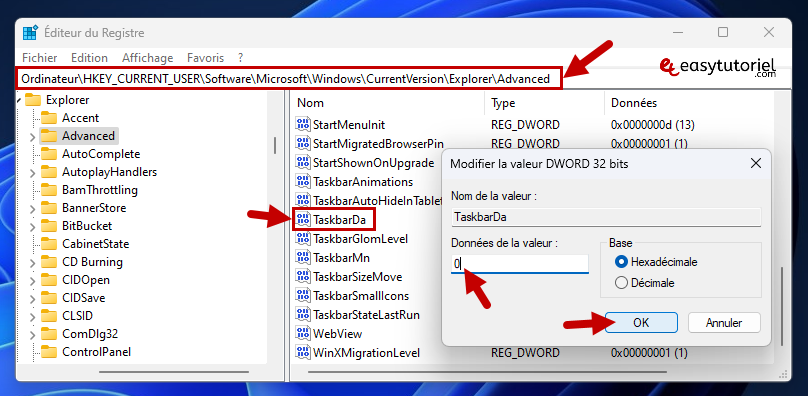
3. Désactiver le widget météo via l'éditeur de stratégie de groupe locale
Ouvrez Exécuter puis tapez la commande suivante :
gpedit.msc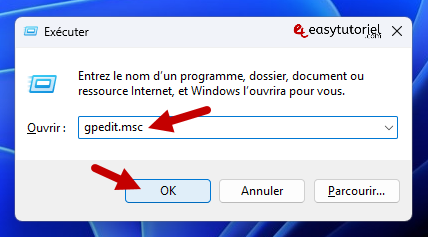
Suivez ce chemin : Configuration ordinateur > Modèles d'administration > Composants Windows > Widgets
Double-cliquez sur "Autoriser les widgets" dans la zone à droite.
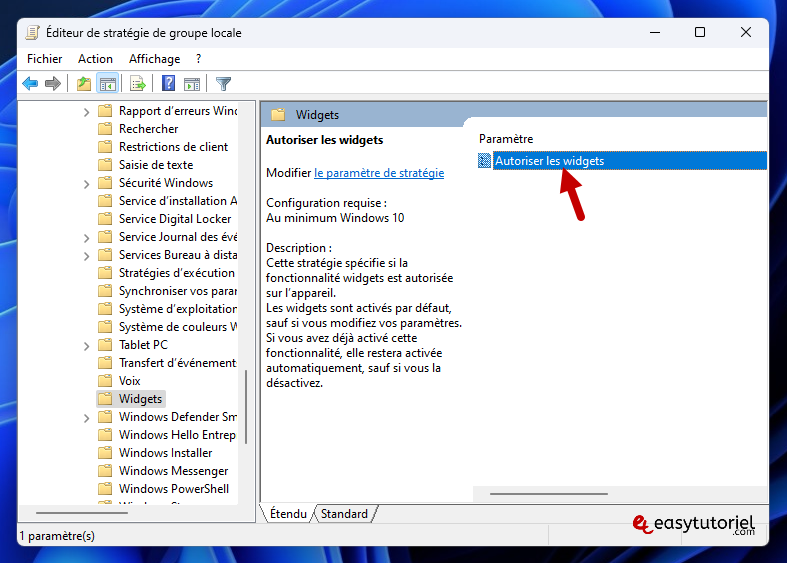
Mettez "Désactiver" puis appuyez sur "OK".
Le widget météo sera désactivé sans redémarrer votre PC.
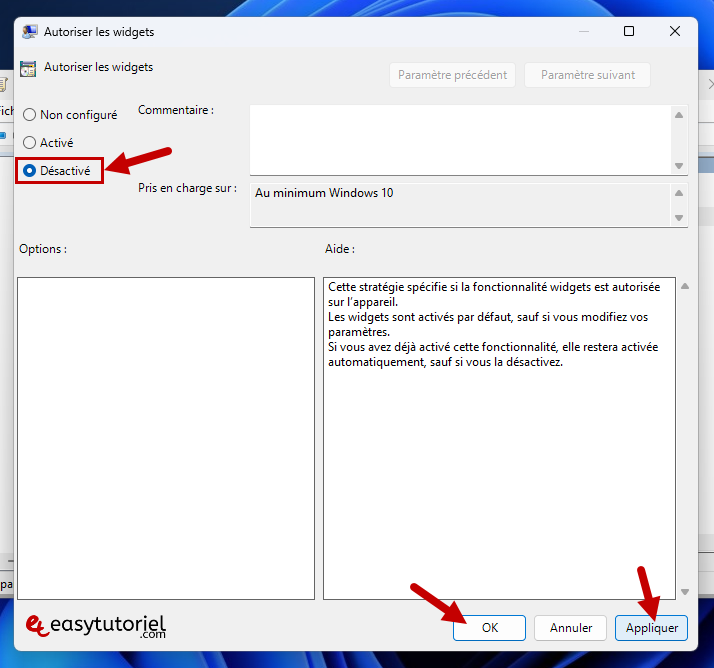
Et voilà cher lecteur 😊
J'espère que ce petit tuto vous a aidé à désactiver les widgets sur Windows 11 😉
Si vous avez besoin d'aide n'hésitez pas à laisser un commentaire 😉
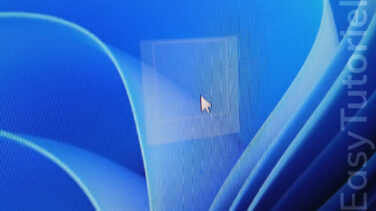
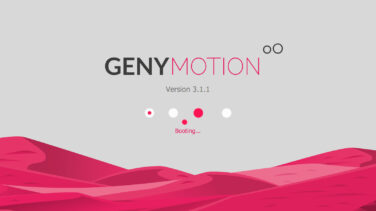





Merci pour les bonnes astuces... Cela m'a éviter de faire des recherches sur Internet. (J'ai pris la 1ère astuce la plus rapide à mettre en oeuvre !)